丨主要症状:
显卡驱动无法正常安装。
丨解决方案:
先扫描硬件改动,看能否扫描出来两个显卡(一体机或者大部分笔记本,及个别台式机),这是能否安装驱动的前提。
丨操作步骤:
一、首先检查设备管理器是否有显卡设备
右击桌面计算机图标,选择管理,点击“设备管理器”,如下图所示:
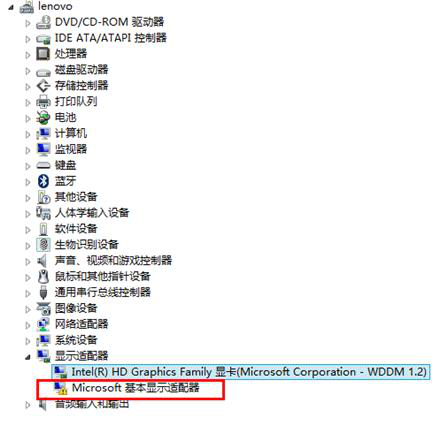
显卡设备会在这里显示。若没有安装驱动或是驱动程序有问题,此处会显示带问号或叹号设备或显示为“标准VGA视频设备”(Windows 7系统)或“microsoft基本显示适配器”(Windows 8及以上系统)。若这些均没有,尝试进入BIOS,按F9恢复默认,再按F10保存,重启电脑再尝试。
若以上方案操作无效,下面的操作步骤请无视,直接带电脑到线下实体店检测调试。
二、若设备存在,只是驱动程序无法安装,可以参考以下说明手动安装测试。
以双显卡自动切换机型的显卡GT630M为例 以WIN8系统为例,该操作方法同样适用于Windows 7系统。
1、进入设备管理器,右键点击带有叹号的显卡,选择更新驱动程序;
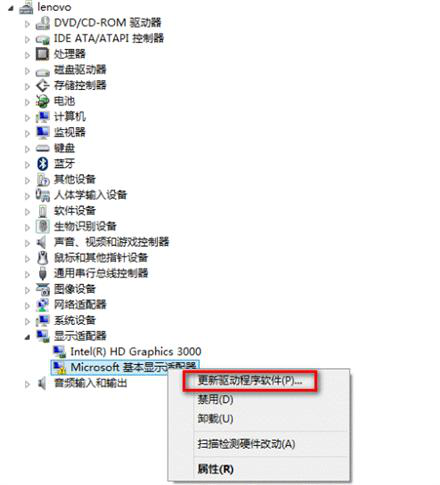
2、接着,在弹窗的窗口中,点击浏览计算机以查找驱动程序软件;
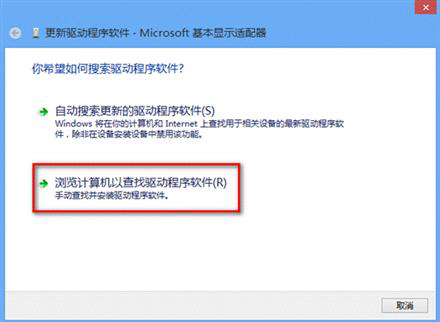
3、继续点击选择从计算机的设备驱动程序列表中选取,再点击下一步;
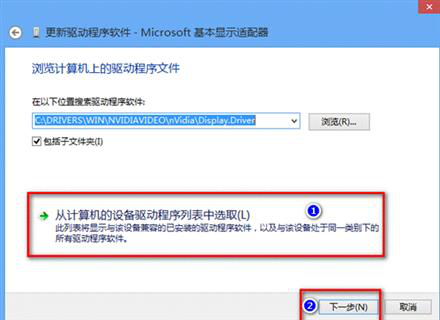
4、随后点击从磁盘安装,下一步;
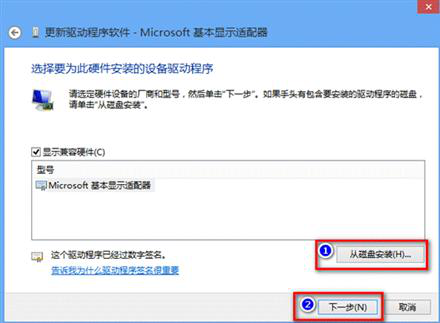
5、此时,点击打开浏览;
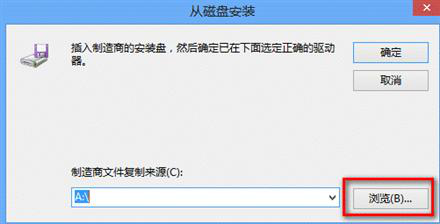
6、在显卡驱动文件路径里,找到显卡驱动文件,并点击打开;或者直接去找到驱动的文件夹,然后复制文件夹所在路径,粘贴到上图所示输入框中。驱动包可能是自己下载的(这里就不举例说明了),也可能是用驱动总裁下载好的,方法都是找到驱动包,然后解压出来的文件夹,这个文件夹的路径就是驱动文件路径了。(驱动总裁下载的驱动包:驱动总裁默认下载是:C:\DrvPath\(可以在驱动总裁的设置中查看),您在这个目录下找到对应的显卡驱动包,解压后就能得到显卡的驱动文件夹。更新驱动最重要的步骤就是找到驱动文件的路径,NVIDIA显卡驱动的驱动文件路径一般在显卡驱动解压后的Display.Driver文件夹内。)如图:
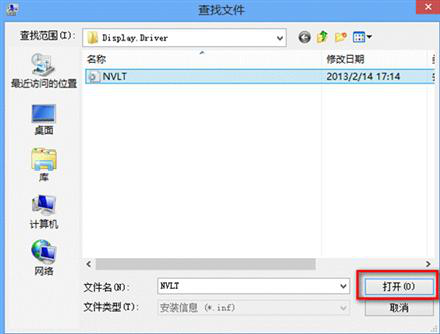
7、添加路径后,点击确定;
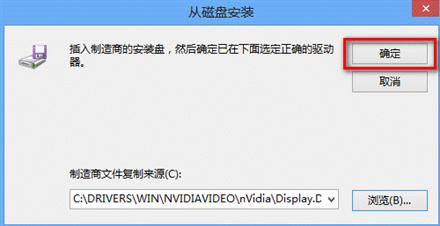
8、点击下一步;
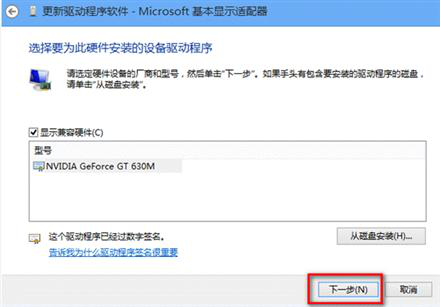
9、电脑会开始安装驱动,等待驱动自动安装完成即可,如图所示;
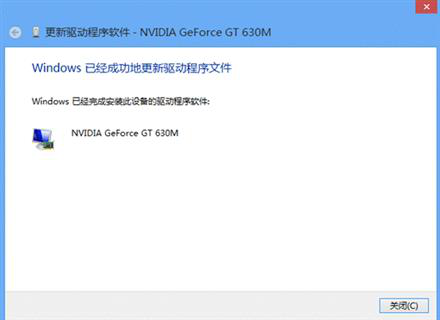
10、下图为驱动安装好的状态。
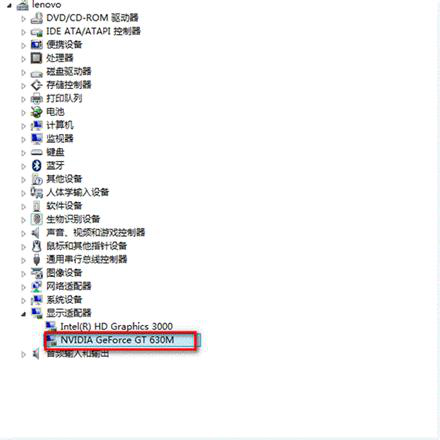
如果您在遇到该问题后,尝试了文章中的方法,但仍然无法解决,您可以考虑在电脑诊所寻求专业帮助并下单解决。


 电脑问诊
电脑问诊
 相关推荐
相关推荐













